Configurazione dell'aggregazione del supporto tecnico per i casi complessi
Importante
Per utilizzare questa funzionalità, è necessario attivarla e accettare le condizioni di licenza. Quali sono le funzionalità di anteprima e come le posso abilitare?
Le funzionalità di anteprima non sono complete, ma sono rese disponibili prima che siano ufficialmente rilasciate, in modo che i clienti possano ottenere un accesso anticipato e possano fornire commenti. Le funzionalità di anteprima sono per uso di produzione e possono essere funzionalità limitate.
Sono previste modifiche in questa funzionalità, quindi non utilizzarla nell'ambiente di produzione. Utilizzarla solo in ambiente di prova e di sviluppo.
Microsoft non offre supporto per questa funzionalità di anteprima. Il supporto tecnico Microsoft Dynamics 365 non sarà in grado di aiutare in caso di problemi o domande. Le funzionalità di anteprima non hanno lo scopo di essere utilizzate per la produzione e sono soggette a distinte condizioni per l'utilizzo supplementari.
L'aggregazione dell'assistenza clienti è un modo per riunire rapidamente esperti in tutta l'azienda per aiutare gli agenti a risolvere i problemi. In qualità di amministratore, puoi consentire ai tuoi agenti ed esperti in materia di "aggregare" insieme per risolvere casi complessi.
L'aggregazione del supporto tecnico è utile quando gli agenti devono intraprendere le seguenti azioni:
- Collaborare con gli esperti della tua organizzazione per ottenere assistenza su casi complessi.
- Usare un ricercatore di esperti per individuare esperti con le competenze giuste per aiutarti.
Alcuni dei principali vantaggi dell'aggregazione dell'assistenza clienti includono:
- Risoluzione primo contatto migliorata
- Tempo medio di risoluzione ridotto
- Formazione sulla mansione accelerata per gli agenti
Le funzionalità di aggregazione sono disponibili in Dynamics 365 Customer Service workspace, Hub del servizio clienti e app personalizzate. L'aggregazione funziona con le app desktop o Web di Microsoft Teams.
Prerequisiti
Per la funzionalità di aggregazione sono necessarie le seguenti licenze.
- Per configurare la funzione di aggregazione dell'assistenza clienti, è necessario disporre del ruolo amministratore di sistema del servizio clienti.
- Gli agenti che utilizzano la funzionalità di aggregazione devono disporre sia di una licenza Dynamics 365 Customer Service Enterprise che di una licenza Microsoft Teams.
- Gli esperti che si uniscono a un'aggregazione devono disporre di una licenza Teams.
Esperienza di configurazione guidata per l'aggregazione del supporto per i clienti
Se non hai mai usato l'aggregazione del supporto per i clienti, puoi utilizzare la procedura guidata di configurazione dell'aggregazione per eseguire rapidamente la configurazione utilizzando le impostazioni predefinite.
Se è la prima volta che accedi alla configurazione guidata, segui questi passaggi:
In Interfaccia di amministrazione di Customer Service, vai alla mappa del sito quindi, in Esperienza agente, seleziona Collaborazione.
Nel banner in alto della pagina Collaborazione seleziona Attività iniziali. Viene visualizzata la pagina di configuazione dell'aggregazione.
Segui la procedura guidata per completare la configurazione.
In alternativa, puoi scegliere di rifiutare esplicitamente la procedura guidata selezionando Ignora configurazione.
Se hai completato almeno una configurazione o hai scelto in precedenza di ignorare la configurazione, puoi avviare nuovamente l'esperienza guidata procedendo nel seguente modo:
Nella pagina Collaborazione, accanto a Aggregazione del supporto per i clienti (anteprima), seleziona Gestisci. Viene visualizzata la pagina Aggregazione del supporto per i clienti (anteprima).
Sul lato destro della pagina seleziona Gestisci configurazioni. Viene visualizzata la pagina di configuazione dell'aggregazione.
Seleziona Inizia nuovo, quindi segui la procedura guidata per completare la configurazione.
Panoramica della pagina di aggregazione dell'assistenza clienti
Usa l'immagine e la legenda seguenti per comprendere il layout della pagina di aggregazione dell'assistenza clienti.
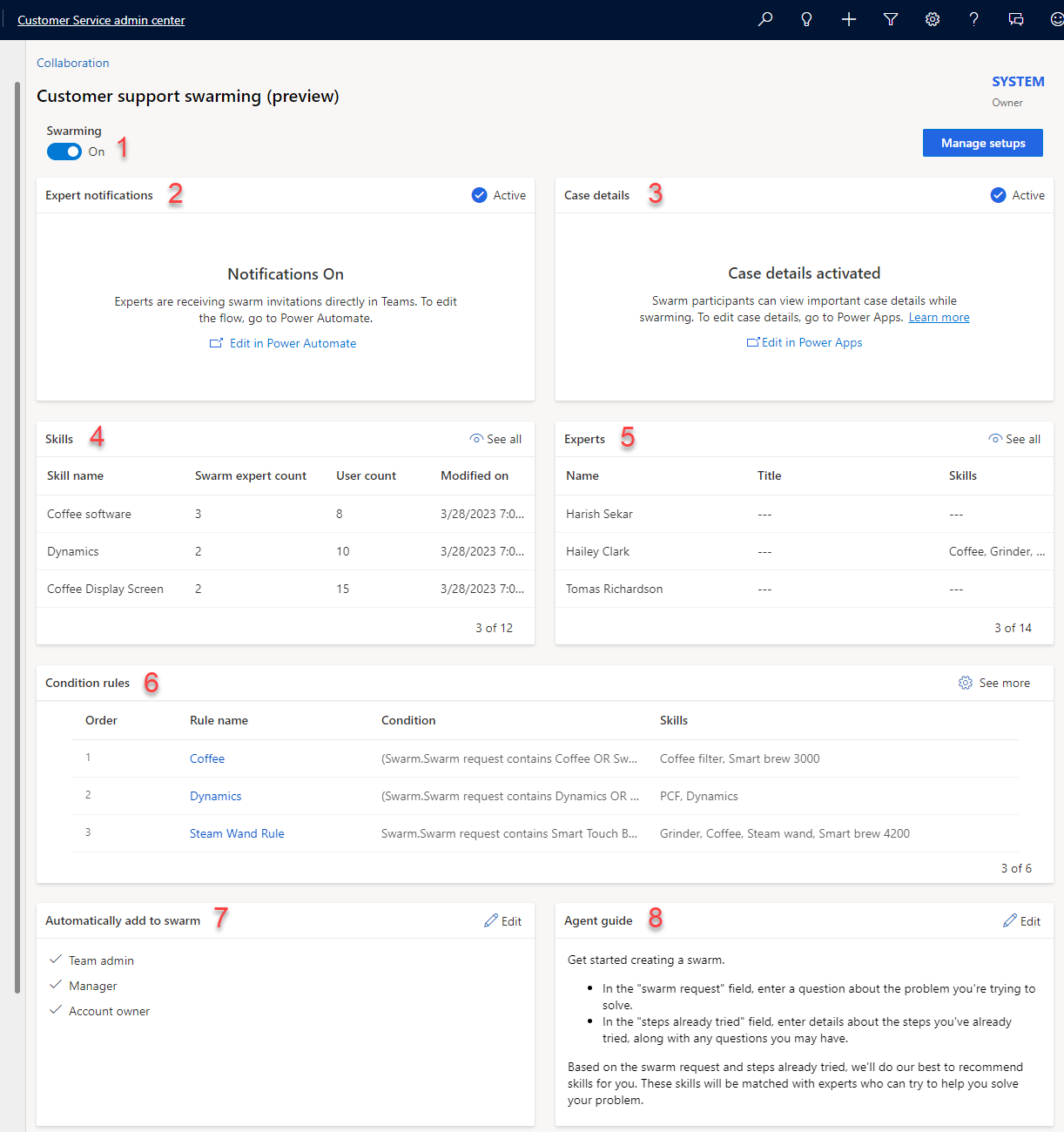
Legenda
| Numero | Funzionalità | Description |
|---|---|---|
| 1 | Commutatore di aggregazione | Abilita la funzione di aggregazione. |
| 2 | Notifiche esperti | Il flusso Power Automate che si abilita e gestisce gli inviti all'aggregazione che vengono inviati agli esperti. |
| 3 | Dettagli caso | Aggiungi campi di casi predefiniti. Gli amministratori possono configurare quali campi del caso visualizzare nel modulo. |
| 4 | Competenze | Aggiungi competenze pertinenti per aiutare ad abbinare esperti per l'aggregazione. Esegui l'onboarding di colleghi al di fuori del tuo team come esperti (attraverso il mapping o l'importazione in blocco) in modo che possano essere consigliati per gli aggregati. |
| 5 | Esperti | Visualizza un elenco di esperti e delle relative competenze configurati per lo swarming. |
| 6 | Regole condizione | Condizioni che definiscono quali abilità attribuire alle aggregazioni. Le competenze allegate vengono quindi utilizzate per trovare e invitare esperti in aggregazioni. |
| 7 | Aggiungi automaticamente ad aggregato | I contatti del team vengono aggiunti automaticamente alle aggregazioni a causa della loro relazione con il cliente o dell'agente assegnato al problema. |
| 8 | Guida dell'agente | Guida fornita dall'amministratore per aiutare gli agenti a sapere quali contenuti includere per avviare un aggregato o gestire il processo di aggregazione. |
Per configurare l'aggregazione dell'assistenza clienti, devi disporre dei privilegi amministratore e completare i seguenti passaggi.
- Abilita la chat incorporata usando la funzione Teams per le app desktop o web di Microsoft Teams.
- Abilita il flusso di notifiche esperti aggregato in Power Automate
Abilita chat incorporata tramite Teams
Puoi configurare la chat incorporata utilizzando Teams nell'interfaccia di amministrazione di Customer Service. Le impostazioni che configuri per la chat incorporata usando Teams nell'app dell'interfaccia di amministrazione di Customer Service vengono trasferite nell'app Hub di Customer Service.
- Nella mappa del sito, seleziona Collaborazione. Viene visualizzata la pagina Collaborazione.
- Accanto a Chat incorporata tramite Teams, seleziona Gestisci.
- Imposta l'interruttore Attiva le chat di Microsoft Teams all'interno di Dynamics 365 su Sì.
Abilita il flusso di notifiche esperti aggregato in Power Automate
Per assicurarti che gli esperti dell'aggregato ricevano inviti direttamente in Teams, abilita il flusso Microsoft Power Automate per le notifiche degli esperti dell'aggregato. Effettuare i seguenti passaggi.
Nella pagina Aggregazione del supporto per i clienti (anteprima), vai alla scheda Notifica esperti.
Seleziona il collegamento Modifica in Power Automate. Viene visualizzata la pagina Invia scheda invito aggregato.
Dopo aver completato le modifiche, seleziona Salva.
Torna al modulo principale e seleziona Abilita per attivare il flusso.

Nota
Puoi configurare varie sezioni di amministrazione senza abilitare l'aggregato. Ciò è utile per assicurarti di aver configurato completamente la funzionalità prima di abilitarla. Una volta abilitata, viene visualizzata sul desktop dell'agente, il che potrebbe causare problemi se non è completamente funzionante.
Aggiungere una nuova scheda, sezione o campo al modulo di aggregazione
Puoi personalizzare il modulo dell'aggregato aggiungendovi una nuova scheda, sezione o campo. Altre informazioni: Creare, modificare o configurare moduli utilizzando la progettazione moduli
Modifica dettagli caso
Quando un agente crea uno aggregato, il sistema include i campi del caso correlato e dell'account per fornire più contesto ai partecipanti all'aggregato che si uniscono.
È possibile configurare quali campi del caso includere come parte del modulo dell'aggregato. Sono inclusi i campi predefiniti seguenti:
- Account
- Nome cliente
- Indirizzo e-mail
- Numero di telefono
- Caso
- Titolo caso
- Numero caso
- Oggetto
- Priorità del cliente
- Status
- Prodotto
- Descrizione caso
Per configurare i dettagli dei casi, procedi come descritto di seguito:
- Nella pagina Aggregazione del support per i clienti (anteprima), vai alla scheda Dettagli caso.
- Seleziona Modifica in Power Apps.
- Seleziona Modulo casi per aggregazione dall'elenco, quindi seleziona Modifica dalla barra dei comandi o selezionando i puntini di sospensione accanto al modulo.
- Modifica il modulo. Al termine, seleziona Indietro.
- Seleziona Soluzioni dalla mappa del sito, quindi seleziona Pubblica tutte le personalizzazioni.
Aggiungi e gestisci competenze
Se la tua organizzazione sta già utilizzando competenze nella pianificazione delle risorse o in Multicanale per Customer Service, puoi riutilizzare le competenze per definire le regole dell'aggregato.
Se non hai già configurato le competenze, completa i passaggi seguenti.
Nella pagina di configurazione Aggregazione del support per i clienti (anteprima), vai alla scheda contatto Competenze.
Seleziona il collegamento Aggiungi una nuova competenza.
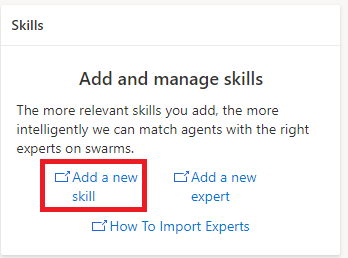
Nella pagina Competenze seleziona Crea.
Nella pagina Crea competenza seleziona il tipo di competenza, e nel campo Nome competenza immetti un nome per la competenza.
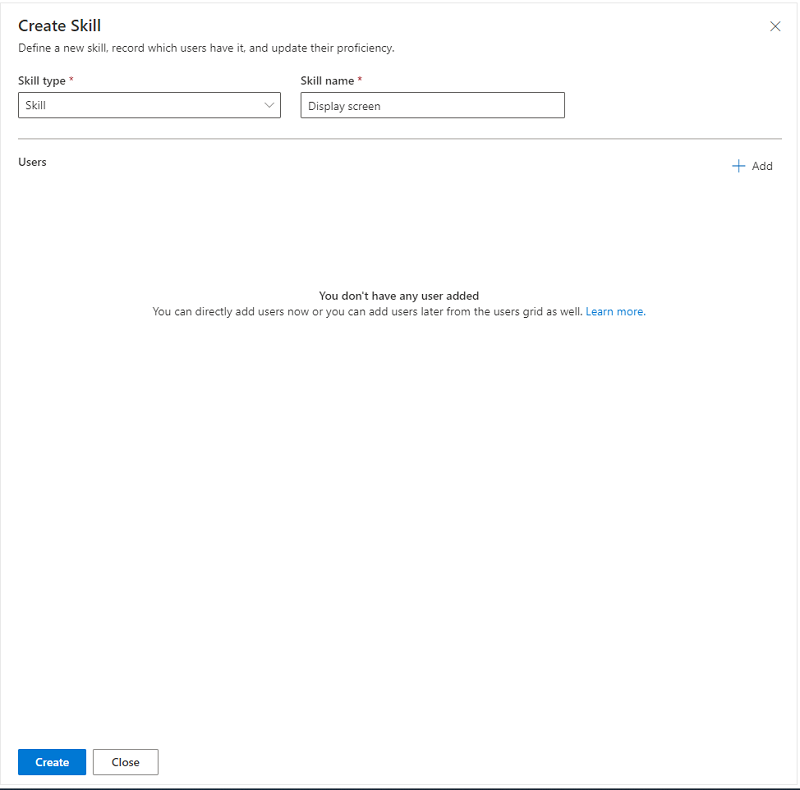
Seleziona Crea.
Associare la nuova competenza a un esperto
Per utilizzare la nuova competenza nell'aggregazione dell'assistenza clienti, devi associarla a un utente.
- Nella pagina Modifica competenza, nella sezione Utenti, seleziona + Aggiungi.
- Nella pagina Aggiungi utenti, seleziona il tipo di utente dall'elenco a discesa.
- Seleziona il nome dell'utente che desideri aggiungere, quindi seleziona Aggiungi utenti selezionati.
- Seleziona Salva.
Competenze di importazione in blocco (opzionale)
Se le competenze che vuoi usare per abbinare esperti ad aggregati sono archiviate in un altro sistema esterno a Dataverse, puoi importarle utilizzando Excel usando i seguenti passaggi.
Nella mappa del sito di Interfaccia di amministrazione di Customer Service seleziona Gestione utenti. Viene visualizzata la pagina Gestione utenti.
Accanto a Competenze, seleziona Gestisci.
Nella pagina delle competenze, seleziona l'elenco delle competenze, quindi Esporta in Excel.
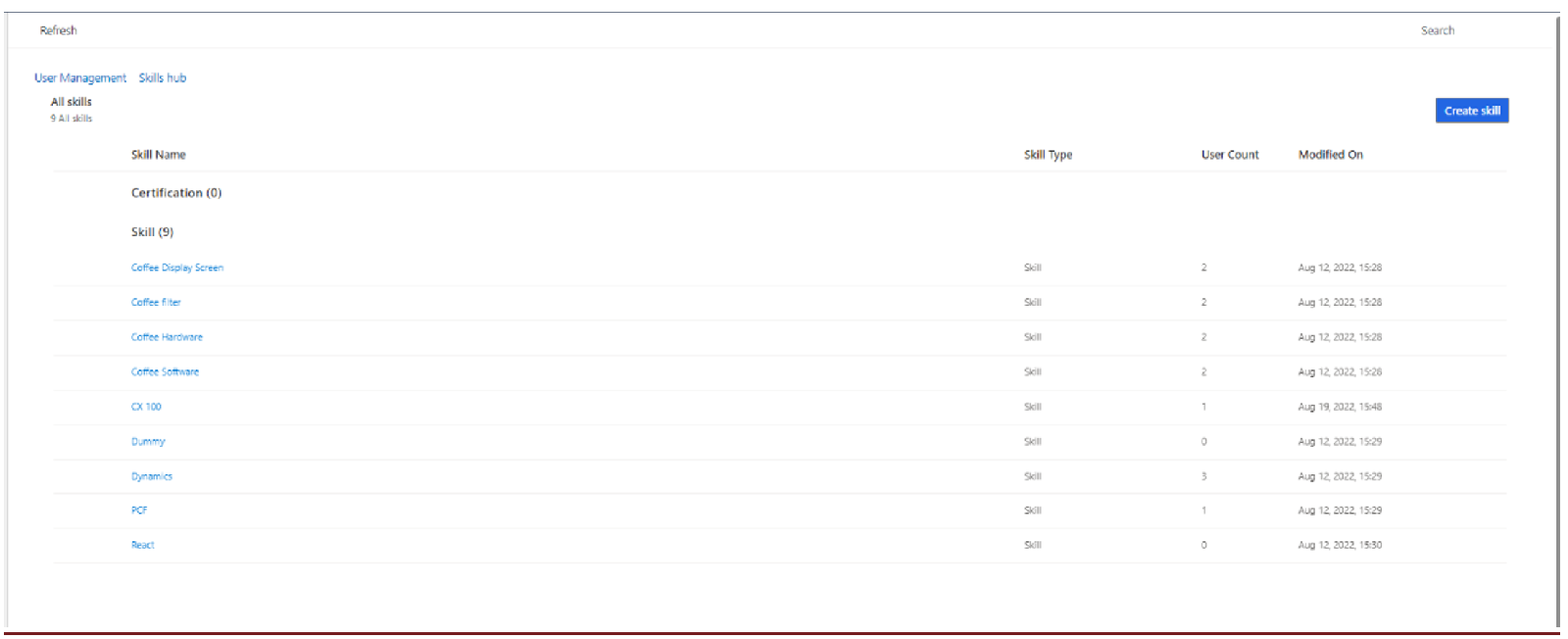
Aggiungi le competenze necessarie al foglio di calcolo, quindi salvalo.
Importalo utilizzando la procedura guidata Importa da Excel.
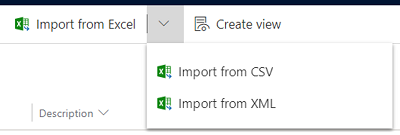
Aggiungi esperti
Se la tua organizzazione sta già utilizzando risorse prenotabili nella pianificazione delle risorse o in Multicanale, puoi riutilizzare le risorse per definire le regole dell'aggregato.
Se non hai già configurato gli esperti, esegui i passaggi seguenti.
Nella pagina di configurazione Aggregazione del support per i clienti (anteprima), vai alla scheda Competenze e seleziona Aggiungi un nuovo esperto.
Sulla pagina Utenti del contact center seleziona Esperti aggregato dal menu a discesa.
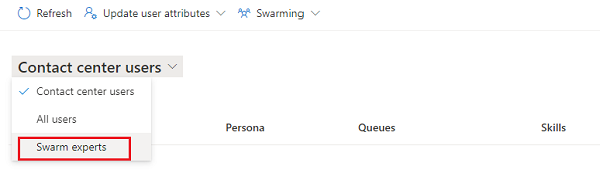
Aggiornamento in blocco delle competenze
Se desideri aggiornare le competenze per più esperti, puoi aggiornarle in blocco utilizzando i passaggi seguenti.
Nella pagina di configurazione Aggregazione del support per i clienti (anteprima), vai alla scheda Competenze e seleziona Aggiungi un nuovo esperto.
Sulla pagina Utenti del contact center seleziona Esperti aggregato dal menu a discesa.
Seleziona gli utenti per i quali desideri aggiornare in blocco le competenze, quindi seleziona nella barra dei comandi Aggiorna attributi utente.
Sulla pagina Aggiorna competenza seleziona le competenze e i livelli di competenza dall'elenco a discesa, quindi seleziona Salva.
Definire le regole di condizione
Puoi definire regole dell'aggregato che identificano le competenze da suggerire quando un agente effettua una richiesta di aggregazione. I suggerimenti degli esperti sono definiti con l'obiettivo di trovare il set minimo di esperti nella tua organizzazione che corrisponda al numero massimo di abilità suggerite per un aggregato.
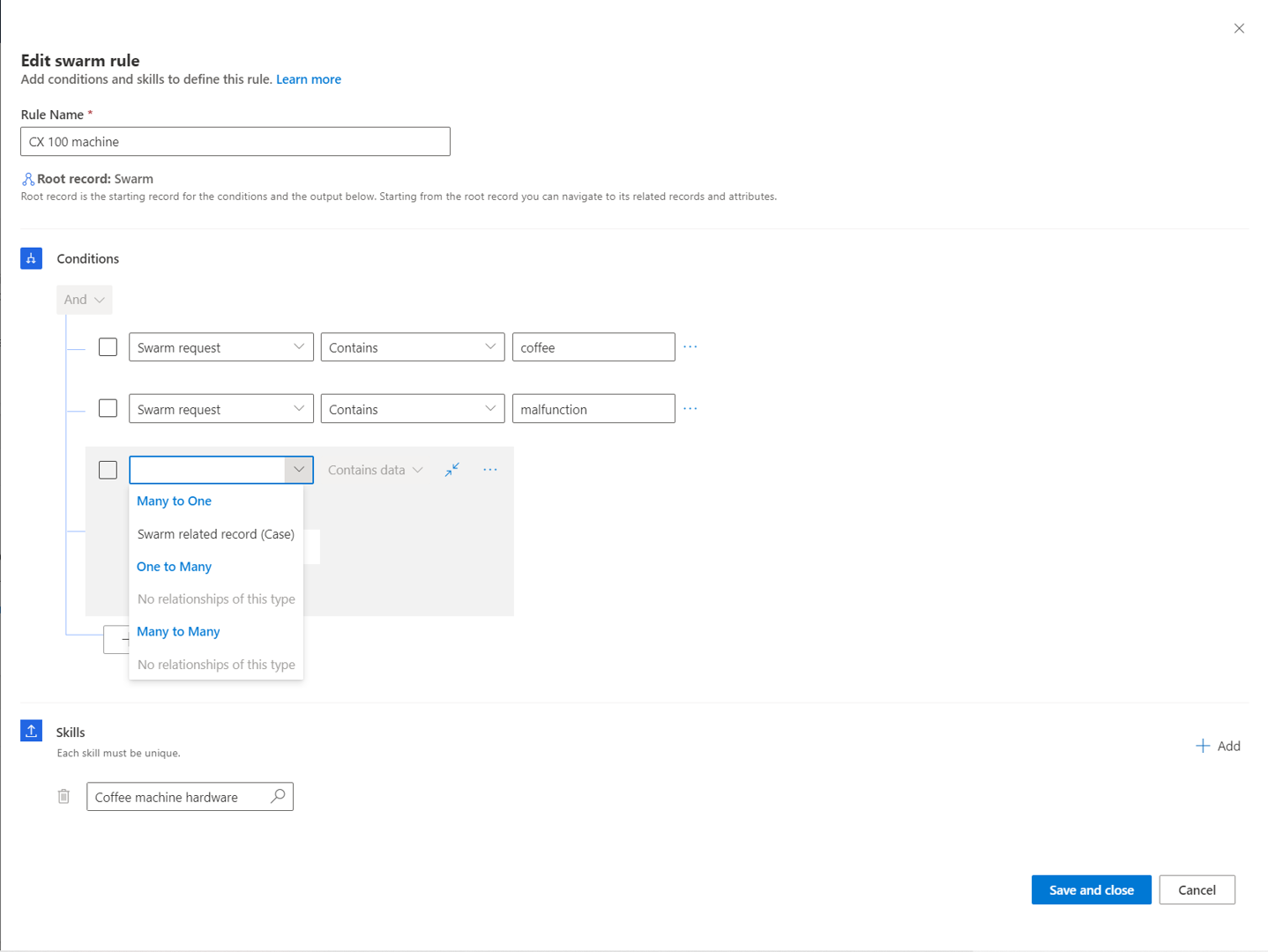
I seguenti aspetti si applicano alla configurazione delle regole dell'aggregato.
Solo le prime tre regole sono mostrate nella pagina principale dell'aggregato. Per visualizzare altre regole, selezionare Altro.
Puoi definire regole in base al caso correlato e agli attributi dell'account. Per impostazione predefinita, la richiesta dell'aggregato, o la domanda per la quale l'agente ha bisogno di aiuto, viene suggerita automaticamente come una delle condizioni.
A seconda delle regole che definisci, puoi aggiungere una o più abilità uniche specifiche.
Quando le competenze vengono abbinate, il sistema esegue tutte le regole possibili, fino a un massimo di 100 regole.
Le regole vengono applicate nell'ordine in cui vengono elencate In qualità di amministratore, puoi riordinare, modificare, eliminare o copiare le regole.
Per aggiungere una nuova regola, esegui la procedura seguente.
Sulla scheda Regole di condizione seleziona Vedi altro.
Nella pagina Regole di condizione, seleziona set di regoleCrea regola. La pagina Crea regola aggregato viene visualizzata.
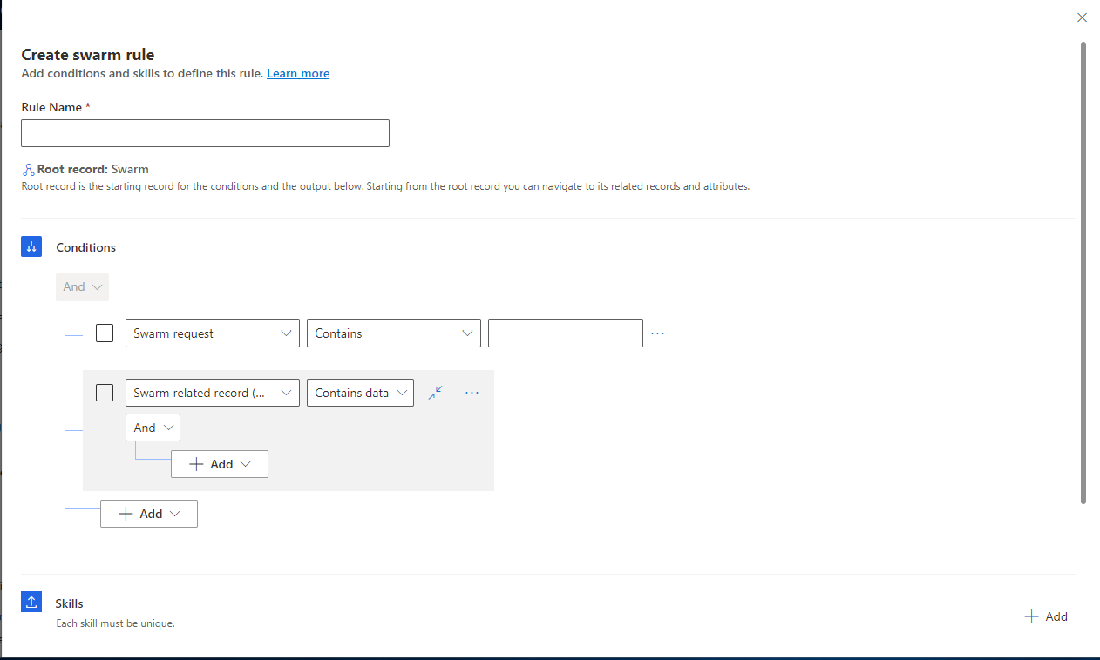
Aggiungi un nome per la regola, quindi aggiungi condizioni e competenze per definire la regola.
Per aggiungere una nuova competenza dal generatore di regole, procedi come segue:
- Nel campo Seleziona competenze seleziona l'icona di ricerca. Viene visualizzato il riquadro Ricerca record.
- Nel campo Cerca caratteristica, seleziona l'icona di ricerca. Viene visualizzato un elenco di caratteristiche.
- Seleziona le caratteristiche che desideri, oppure seleziona Ricerca avanzata. Si apre una pagina in cui è possibile scegliere le competenze (caratteristiche) utilizzando Aggiungi nuovo record. Se scegli Nuova caratteristica nel riquadro Record di ricerca, devi uscire dalla pagina corrente per creare la nuova abilità.
Come vengono aggiunti i contatti agli aggregati
Oltre ad abbinare le competenze per trovare esperti, per impostazione predefinita, il sistema aggiunge all'aggregato contatti pronti all'uso. Questi partecipanti vengono aggiunti automaticamente all'aggregato senza un invito all'aggregato. In genere, il loro ruolo è osservare il processo dell'aggregato e fornire informazioni sui clienti, se necessario, o gestire le comunicazioni con i clienti.
I contatti dell'aggregato possono facoltativamente includere le seguenti persone.
- Il supervisore dell'agente. Questa persona può essere la stessa per molti agenti della squadra. Se non viene identificato un supervisore per l'agente, l'amministratore che ha abilitato l'aggregato viene aggiunto automaticamente.
- L'amministratore del team di cui l'agente è membro.
- Il proprietario del relativo account.
Modificare la guida dell'agente
La guida dell'agente è la direzione fornita da te, come amministratore, che appare nel modulo dell'aggregato quando l'agente lo apre. La guida dell'agente aiuta a garantire che l'agente digiti le domande giuste. Fornisce un contesto utile per abbinare efficacemente competenze ed esperti.
Quando si crea la guida dell'agente, tenere a mente i seguenti argomenti:
Puoi modificare il contenuto della guida e la guida che crei viene applicata a tutti i diversi tipi di aggregato. Non può essere ulteriormente personalizzato.
Il modello di guida è abilitato per RTF.
Il modello di guida ha un limite di 2,000 caratteri.
Per creare una guida dell'agente, esegui i seguenti passaggi.
Nella scheda Guida agente, seleziona Modifica. Viene visualizzata la pagina Guida agente.
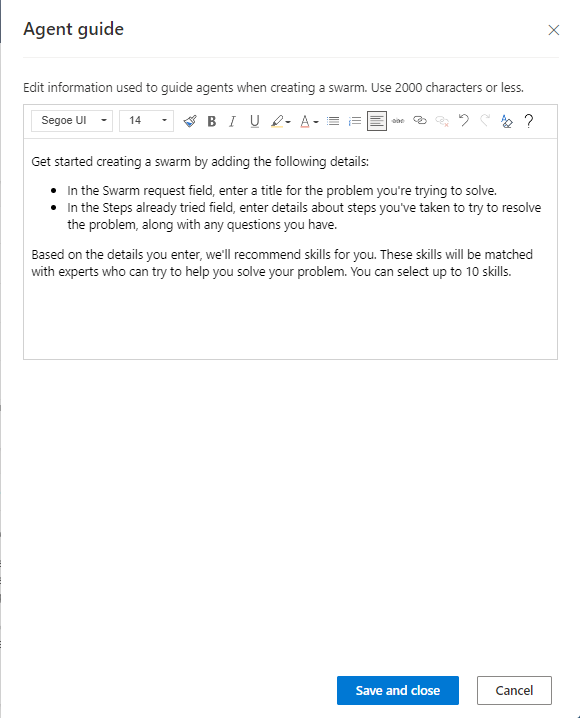
Digita i dettagli, quindi seleziona Salva e chiudi.
Concedi privilegi di aggregato agli agenti
Gli agenti hanno bisogno di privilegi specifici per garantire che possano essere aggregati efficacemente. Utilizzare la tabella seguente per comprendere i privilegi e i tipi.
| Privilegio aggregati | Tipo privilegio |
|---|---|
| Aggregato | Leggi, crea, aggiorna, condividi |
| Partecipante aggregato | Leggi, crea, aggiorna, condividi |
| Regola partecipante aggregato | Letta |
| Competenza aggregato | Leggi, crea, aggiorna, condividi |
| Ruolo aggregato | Letta |
| Caratteristica | Letta |
| Utente di sistema | Letta |
Per configurare i privilegi aggregato per gli agenti, attenersi alla seguente procedura.
Vai all'interfaccia di amministrazione di Power Platform, quindi in Ambienti>Nome ambiente, seleziona i puntini di sospensione e Impostazioni.
In Utenti + autorizzazioni, seleziona Regole di sicurezza.
Seleziona il ruolo di sicurezza (ad esempio, Rappresentante del servizio clienti), quindi seleziona i seguenti ruoli per applicare i seguenti privilegi:
- Aggregato
- Partecipante aggregato
- Regola partecipante aggregato
- Ruolo aggregato
- Competenza aggregato
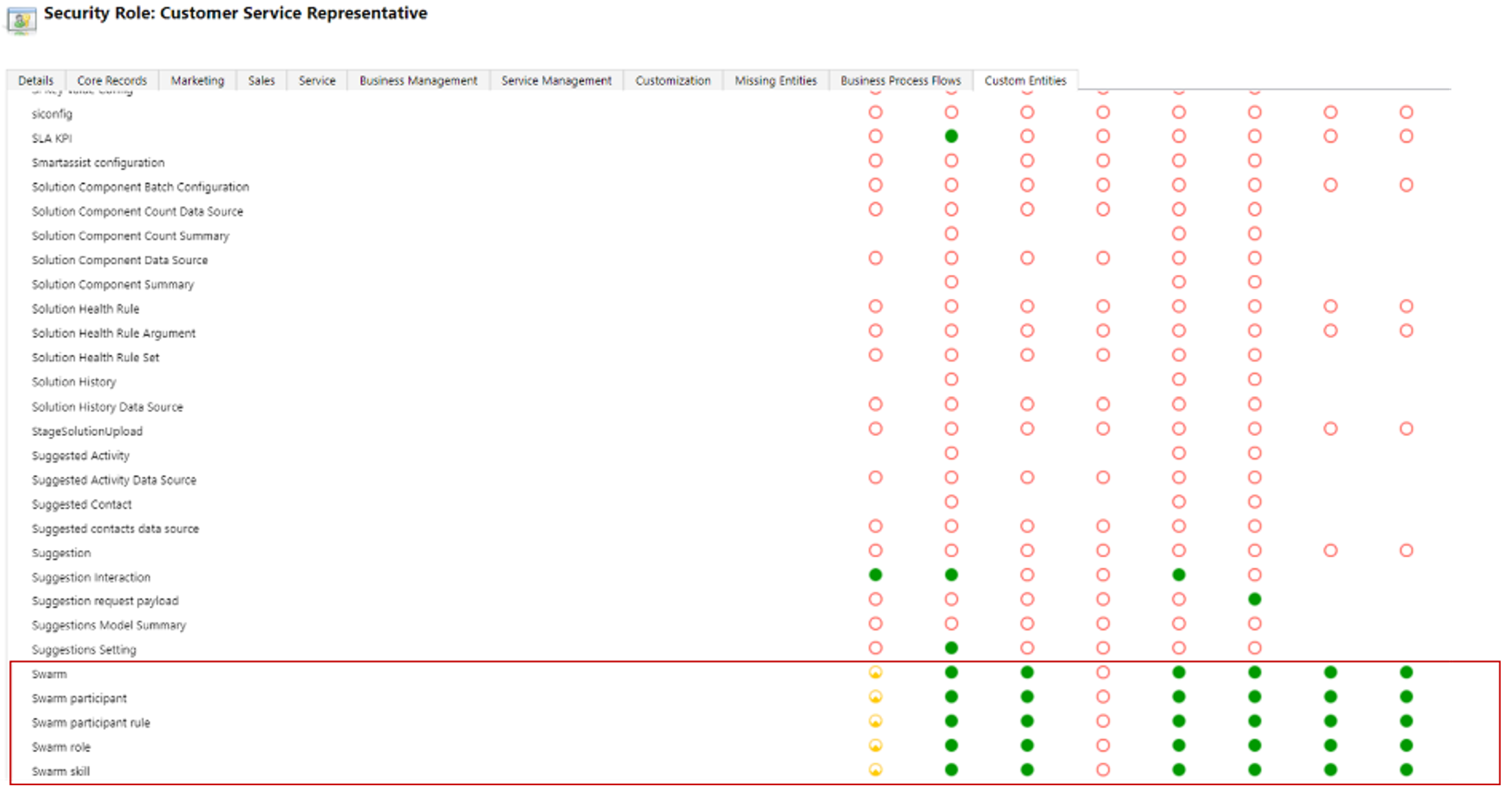
Seleziona la scheda Servizio, quindi per Caratteristica, seleziona i privilegi di sicurezza.
Salva e pubblica le modifiche.
Attiva la funzione di aggregazione nella pagina di aggregazione del supporto tecnico
Nella mappa del sito, seleziona Collaborazione. Viene visualizzata la pagina Collaborazione.
Accanto a Aggregazione del supporto per i clienti (anteprima), seleziona Gestisci.
Imposta l'interruttore Aggregazione su Sì.